Danas predstavljamo jedan odličan program za obradu fotografija, koji je potpuno besplatan ali nudi mnogo opcija za dorađivanje i izmenu. Program se zove Photoscape i maltene predstavlja zamenu za nekoliko programa. Neke od mogućnosti koje nudi su: promena veličine slike, isecanje slike u delove, uklanjanje crvenih očiju, izrada Gif sličica, slikanje ekrana, dodavanje mnogobrojnih efekata itd.
1) Može se podesiti na srpski jezik
Prvo je potrebno da skinete jezički paket sa ove veze. Kao što vidite tu su verzije i za latinicu i ćirilicu.
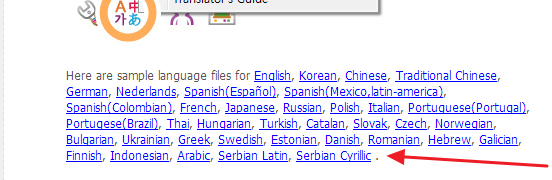
Potom je potrebno da taj jezički fajl iskopirate u glavni folder Photoscape, koji se uglavnom nalazi u C:Program FilesPhotoScape folderu ili C:Program Files (x86)PhotoScape.
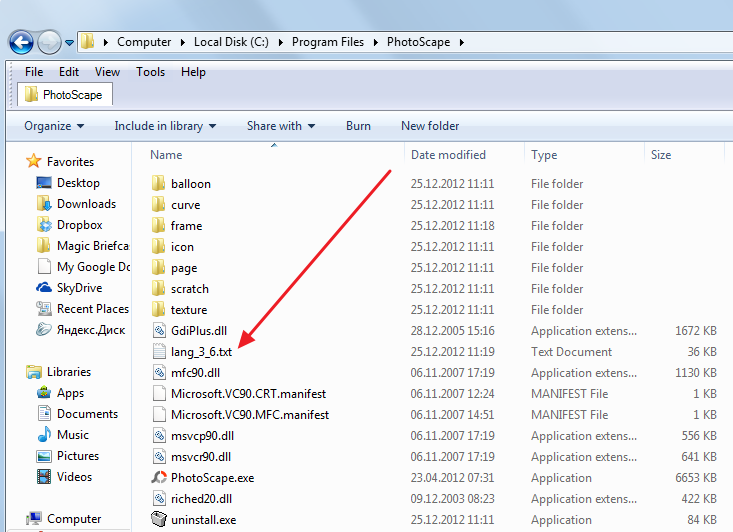
Sada je samo potrebno da uključite Photoscape , odaberete željeni jezički dokument i štiklirate ga. Uključite program ponovo i sve će biti podešeno.
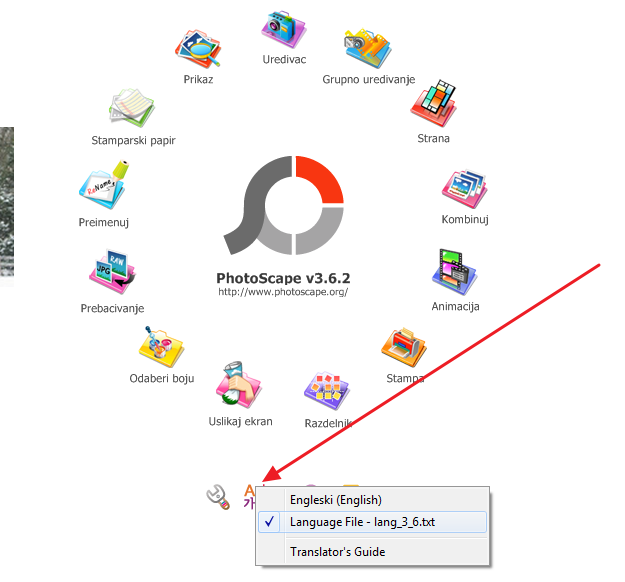
2) Glavni meni
Glavni meni Photoscape-a kao što vidite nudi nekoliko funkcionalnosti, tu je slikanje ekrana, animacija, kombinovanje slika, uređivanje, štampanje itd…
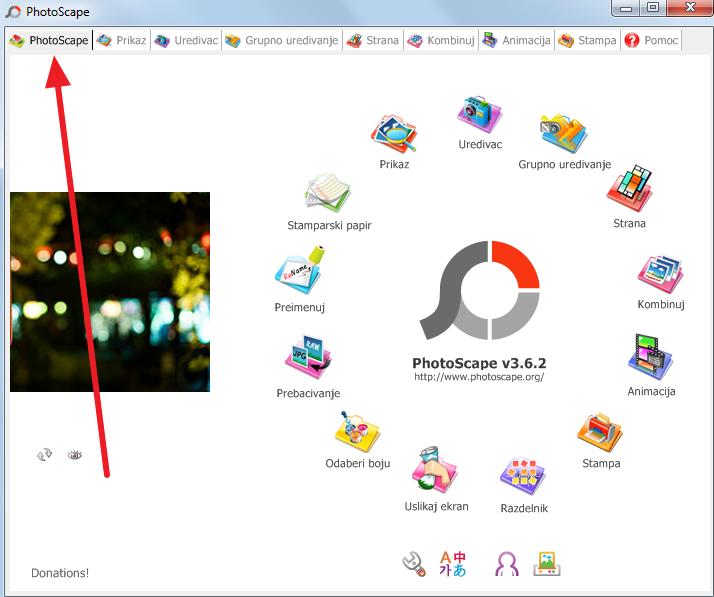
Samo odaberite željenu funkcionalnost. U glavni meni uvek možete da se vratite tako što kliknete na Photoscape u gornjem levom uglu.
Sa leve strane će vam se pojaviti opcija da pronađete folder na računaru gde se nalaze slike koje želite da obradite. A sa desne strane će stajati polje za obradu.
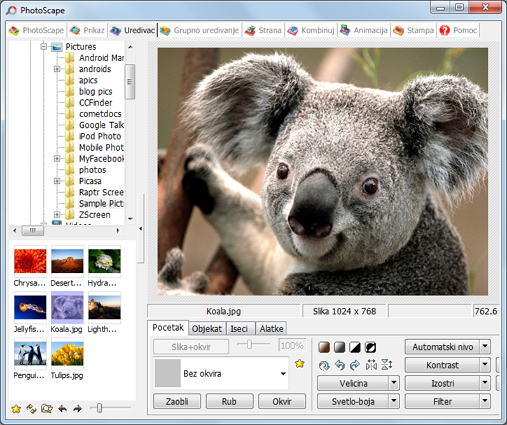
3) Uređivač
Ako izaberemo opciju Uređivač u glavnom meniju, moći ćemo da dodajemo ramove i okvire na sliku, menjamo veličinu slike, osvetljenost, kontrast, izoštrenost i ubacujemo mnogobrojne filtere. Sve je to dostupno iz početnog menija.
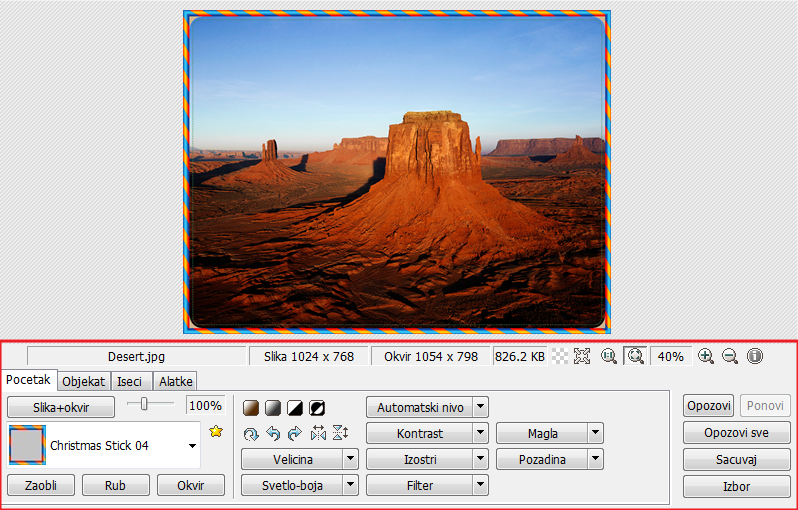
Posebno je zanimljiva opcija Objekat koja omogućava da na sliku dodajemo raznorazne ikonice, geometrijske figure, tekst, oblačiće sa tekstom, senke, slike i još mnogo toga. Samo kliknite u Uređivaču na opciju Objekat.
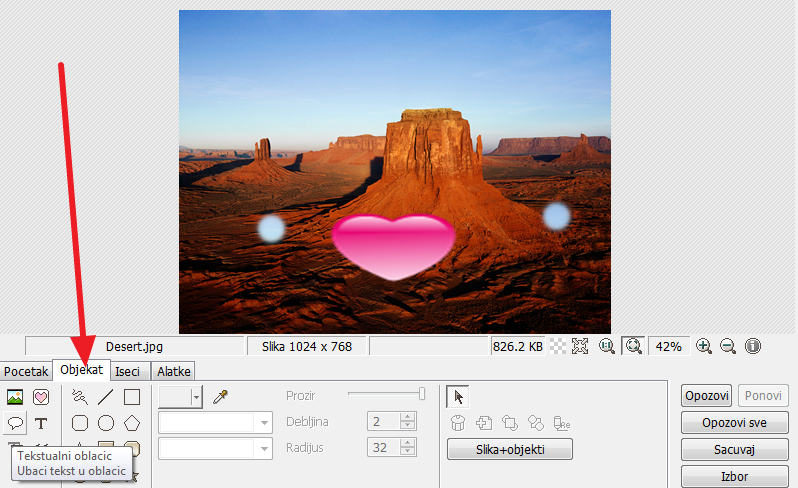
Tu je i opcija Alatke, koja omogućava da uklonite crvene oči, mladeže, dodajete četkicu i slično.
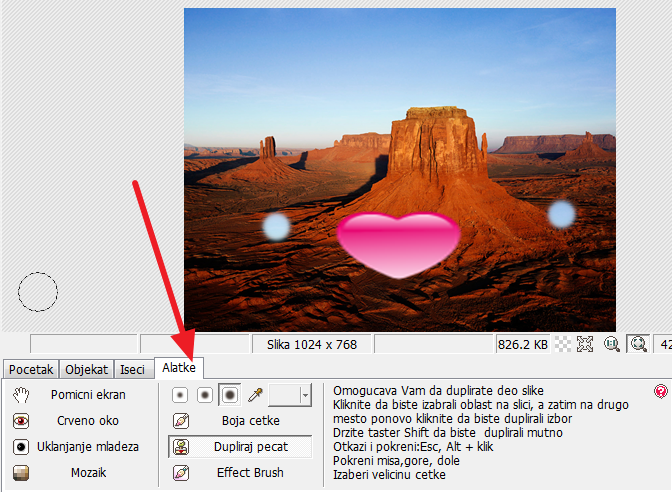
Sve promene koje ste izvršili možete da vratite nazad ako kliknite na Opozovi sve. Tako možete da počnete iz početka.
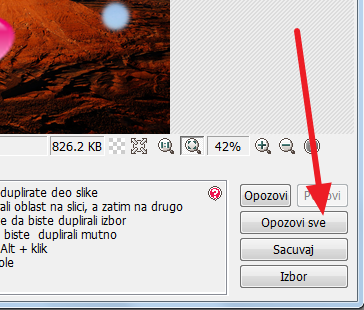
Za snimanje kliknite na Sačuvaj.
4) Kolaž slika
Korišćenje opcije Strana iz glavnog menija možemo da spajamo više slika u jednu. Ovo je korisno i za pravljenje kolaža, ali i stripova.
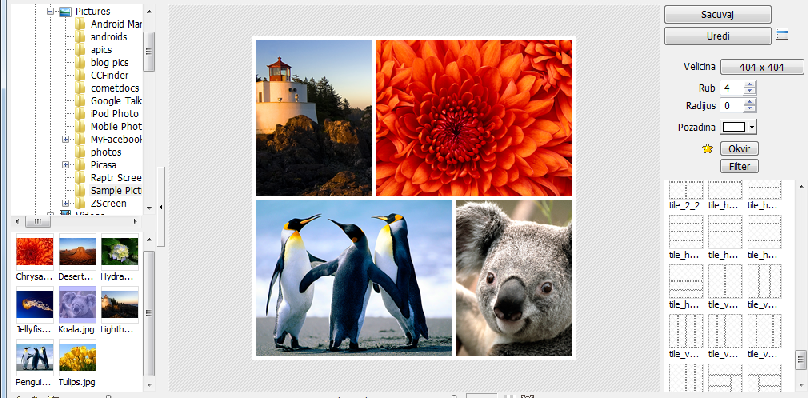
5) Slikanje ekrana
Kliknite u glavnom meniju na Slikanje ekrana i moći ćete da uslikate ekran, bilo ceo ekran, jedan prozor ili proizvoljan deo koji sami odaberete.
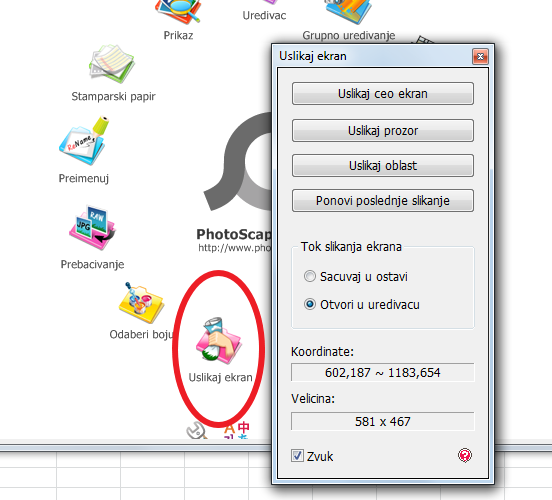
Posle sliku možete da naknadno menjate i dodajete tekst, slova, strelice i slično.
6) Razdelnik
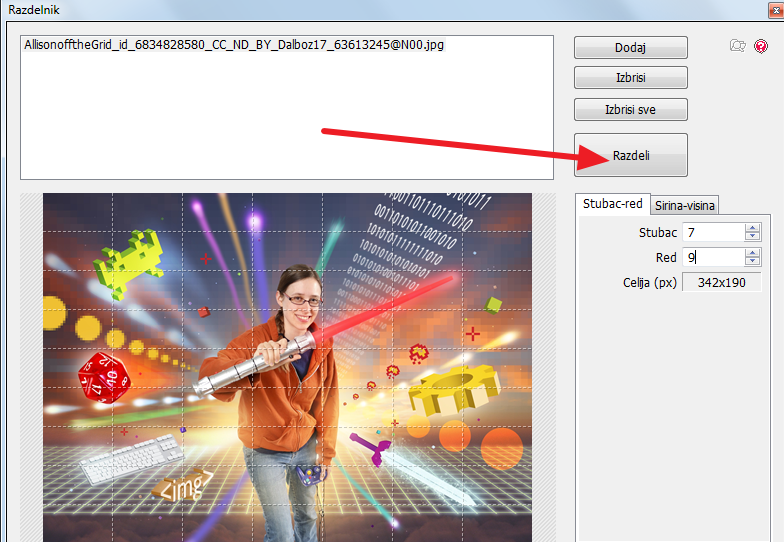
Razdelnik omogućava da sliku isečete u nekoliko jednakih delova. Ovo je idealno ako želite da odštampate delove i napravite slagalicu. Kliknite na Razdelnik, odaberite broj delova i kolona pa potom kliknite na Razdeli.
Tu su još mnoge druge napredne funkcije, kao spajanje slika, priprema za štampu, pravljenje gifova, istovremeni rad na nekoliko slika i još mnogo toga te vam svesrdno preporučujemo Photoscape.